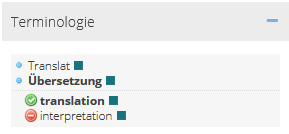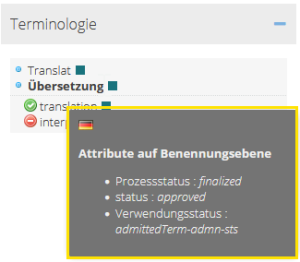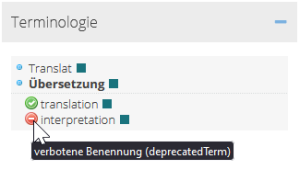Versionierung
Umfasst Funktionen der Anwendung bis Version | 7.4.1 |
| Aktuelle translate5-Version | 7.6.1 |
Terminologieerkennung
Terminologieerkennung in der Segmenttabelle ist in modernen Übersetzungsumgebungen Stand der Technik – so auch in translate5.
Sie basiert auf dem unter Open Source lizenzierten openTMStermTagger von Prof. Dr. Klemens Waldhör und findet Äquivalente der via .tbx-Datei importierten Terminologie anhand des Wortstammes auf Basis des Apache Lucene Frameworks und unter Verwendung abweichender Groß-/Kleinschreibung. Welche der beiden Verfahren eingesetzt werden, kann konfiguriert werden.
| Für den korrekten Import von Terminologie via .tbx-Datei konsultieren Sie bitte TBX file structure |
Terminologieerkennung im Editor
Wenn ein Translation Memory oder eine TermCollection zur Aufgabe hinzugefügt wurde, zeigt translate5 an, ob ein Segment ein Wort enthält, das in einer dieser Sprachressourcen enthalten ist. Nach dem Speichern eines Segments wird die darin enthaltene Terminologie erneut überprüft. Die erkannten Terminologietreffer im aktiven Segment werden im Bereich „Terminologie“ im rechten Editor-Panel aufgelistet.
translate5 erkennt und markiert Terminologie nicht nur, sondern gibt über ein Farbsystem in der Segmenttabelle auch gleich zu erkennen, ob die Terminologie korrekt verwendet wird oder nicht:
| Zugehöriger Begriff in der TermCollection vorhanden und in der Zielsprache korrekt verwendet. | |
| Zugehöriger Begriff für die Zielsprache in der TermCollection vorhanden, aber nicht verwendet. | |
| Ausgangssprachlicher Begriff in der TermCollection vorhanden, aber ohne zielsprachliches Äquivalent in der TermCollection. | |
| Es wurde eine falsche Benennung verwendet, deren Verwendung gemäß TermCollection „verboten“ oder „veraltet“ ist. |
Sperren von Segmenten aufgrund fehlender zielsprachlicher Benennungen
| Mithilfe der Plug-ins „LockSegmentsBasedOnConfing“ und „NoMissingTargetTerminology“ können alle Segmente, die keine rot unterstrichenen Begriffe beinhalten, automatisch gesperrt werden. So sind alle Segmente automatisch gesperrt, in denen keine Terminologie korrigiert werden muss. Diese Funktionalität ist beispielsweise dann sehr hilfreich, wenn Terminologie in TMs in translate5 korrigiert werden soll. |
Rechtschreib-, Grammatik- und Stilprüfung
Die standardmäßig in translate5 eingebaute Schreibassistent LanguageTool bietet Rechtschreib-, Grammatik- und Stilüberprüfung. Für die reine Rechtschreibprüfung baut LanguageTool auf Hunspell auf, das eine Vielzahl von Sprachen anbietet. LanguageTool unterstützt in seiner umfassenden Funktionalität ebenfalls eine Reihe von Sprachen, die laufend erweitert werden.
Die Prüfung wird im geöffneten Segment immer dann durchgeführt, wenn nicht getippt wird. Mit der Taste F7 kann sie manuell gestartet werden. Bei ostasiatischen Sprachen, bei denen man auf der Tastatur mehrere Tasten tippen muss, um Zeichen zu erzeugen, muss die Rechtschreibprüfung immer manuell mit der Taste F7 ausgelöst werden.
Ist die Zielsprache beim Import in translate5 bereits befüllt oder wird sie durch Vorübersetzung befüllt, dann kann die Prüfung bereits beim Import stattfinden. Darüber entscheidet eine Systemeinstellung, die auch auf Kunden- und Importebene vom Projektmanager anpassbar ist. Standardmäßig ist sie aktiv.
Rechtschreibprüfung im Editor
Die bei der Rechtschreibprüfung gefundenen Fehler werden je nach Fehlertyp mit unterschiedlichen Farben markiert:
| Allgemeine Fehler | |
| Stilfehler | |
| Grammatikfehler | |
| Falsche Schreibweise | |
| Typographische Fehler |
| Für eine umfangreiche Übersicht der durch LanguageTool überprüfbaren Fehlerkategorien besuchen Sie bitte Qualitätssicherung. |
Korrekturvorschlag übernehmen
Klicken Sie mit der rechten Maustaste auf das Wort, um Korrekturvorschläge anzuzeigen. Wenn Sie auf einen der Korrekturvorschläge klicken, wird der Fehler im aktiven Segment sofort mit dem Vorschlag ersetzt.
| Da LanguageTool standardmäßig nur diejenigen Sprachen unterstützt, für welche es Grammatik- und Stilüberprüfung anbietet, müssen von dieser Liste abweichende Sprachen bei On-Premise-Installationen vom translate5 Systemadministrator separat aktiviert werden. | |
| Es gibt eine öffentlich verfügbare Version von LanguageTool. Die Rechtschreibprüfung läuft aber schneller, wenn ein eigener lokaler LanguageTool-Server verwendet wird. |